Mustersperre vergessen? So können Sie den Android-Mustersperrbildschirm entsperren!
Haben Sie die Mustersperre auf Ihrem Android-Gerät vergessen? Diese informative Anleitung enthält drei schrittweise Tutorials, um dieses Problem ohne Datenverlust zu beheben.

Oct 16, 2025 • Archiviert an: Geräte entsperren • Bewährte Lösungen
Das Vergessen der Mustersperre eines Geräts und das Sperren eines Geräts ist wahrscheinlich eines der frustrierendsten Szenarien für Android-Benutzer. Im Gegensatz zu gängigen Betriebssystemen bietet Android jedoch eine einfache Möglichkeit mit der Funktion "Muster vergessen".
Sie können entweder die native Lösung von Google oder ein Tool eines Drittanbieters ausprobieren, falls Sie die Mustersperre auf Ihrem Gerät vergessen haben und zurücksetzen wollen. In kürzester Zeit können Sie auf Ihr Gerät zugreifen (oder sogar auf das Telefon eines anderen, indem Sie diese Techniken befolgen). Um Ihnen die Arbeit zu erleichtern, haben wir drei einfache Lösungen bereitgestellt, um Android-Geräte mit vergessenen Mustern zu entsperren.
Teil 1: Wie kann ich die Sperre für vergessene Muster mit der Funktion "Muster vergessen" umgehen?
Eine der einfachsten und schnellsten Möglichkeiten, das Problem mit der Sperre auf einem Gerät zu beheben, ist die Verwendung der integrierten Funktion "Muster vergessen". Wenn Sie Android 4.4 oder eine frühere Version verwenden, können Sie einfach auf diese Funktion zugreifen. Da Benutzer ein Android-Gerät durch Kenntnis der Google-Anmeldeinformationen des verbundenen Geräts hacken konnten, wurde die Lösung später eingestellt (da sie als Sicherheitslücke angesehen wurde). Wenn Ihr Gerät jedoch nicht aktualisiert wurde und Sie Android 4.4 oder eine frühere Version verwenden, können Sie die Sperre für vergessene Muster folgendermaßen umgehen:
1. Geben Sie auf Ihrem Gerät zunächst ein falsches Muster ein. Sie werden darüber informiert, dass Sie das falsche Muster angewendet haben.
2. An derselben Eingabeaufforderung sehen Sie unten die Option "Muster vergessen?". Tippen Sie einfach darauf.

3. Dies öffnet einen neuen Bildschirm, mit dem das vergessene Muster umgangen werden kann. Wählen Sie die Option zur Eingabe der Google-Kontodaten und fahren Sie fort.
4. Um die Sperre zurückzusetzen, müssen Sie die korrekten Google-Anmeldeinformationen des Kontos angeben, das bereits mit dem Gerät verknüpft ist.

5. Nach der Anmeldung an der Benutzeroberfläche werden Sie aufgefordert, eine neue Mustersperre für das Gerät bereitzustellen.

6. Bestätigen Sie Ihre Auswahl und setzen Sie eine neue Mustersperre auf Ihrem Gerät fest.
Teil 2: Wie umgehe ich mit Dr.Fone - Bildschirm entsperren (Android) die Bildschirmsperre?
Einer der Hauptnachteile der Funktion "Muster vergessen" ist, dass sie auf neuen Android-Geräten nicht funktioniert. Da die meisten Geräte aktualisiert wurden, ist die Technik veraltet. Daher können Sie einfach die Unterstützung von Dr.Fone - Bildschirm entsperren (Android) in Anspruch nehmen, um die vergessene Mustersperre auf Ihrem Gerät zu umgehen. Ohne Ihr Gerät zu beschädigen oder seine Daten zu löschen, wird das Kennwort oder Muster Ihres Geräts entfernt.
Es ist Teil des Dr.Fone-Toolkits und mit allen führenden Android-Geräten kompatibel. Es kann verwendet werden, um Passwörter, Muster, Standortpins und mehr zu entfernen. Es verfügt über eine benutzerfreundliche Oberfläche und bietet einen einfachen Klickprozess, um die Android-Sperre auf Ihrem Gerät aufzulösen. Dieses Tool behält jedoch alle Daten nach dem Entsperren der Bildschirme von Samsung und LG. Andere gesperrte Android-Bildschirme können ebenfalls entsperrt werden. Das einzige ist, dass alle Daten nach dem Entsperren gelöscht werden.

Dr.Fone - Bildschirm entsperren
Entfernen Sie 4 Arten der Android-Bildschirmsperre
- Es können 4 Bildschirmsperrarten entfernt werden - Muster, PIN, Passwort & Fingerabdrücke.
- Kein technisches Wissen gefragt, jeder kann damit umgehen.
- Funktioniert bei Samsung Galaxy S / Note / Tab-Serien, LG G2, G3, G4, Huawei, Xiaomi und Lenovo usw.
1. Besuchen Sie zunächst die offizielle Website von Dr.Fone - Bildschirm entsperren (Android) und laden Sie sie auf Ihr System herunter. Starten Sie nach der Installation das Tool und wählen Sie auf dem Startbildschirm die Option „Bildschirm entsperren“.

2. Um die Funktion zum Sperren vergessener Muster zu verwenden, müssen Sie Ihr Gerät über ein USB-Kabel an Ihr System anschließen. Sobald Ihr Gerät automatisch erkannt wurde, klicken Sie einfach auf die Schaltfläche „Android-Bildschirm entsperren“.

3. Wählen Sie das richtige Telefonmodell und klicken Sie auf "Weiter". Es ist wichtig, die richtigen Daten des Telefonmodells sicherzustellen, um Fehlfunktionen des Geräts zu verhindern.

4. Geben Sie dann Bestätigen in das Feld ein, um dem Tool mitzuteilen, dass Sie dem Fortfahren zustimmen.
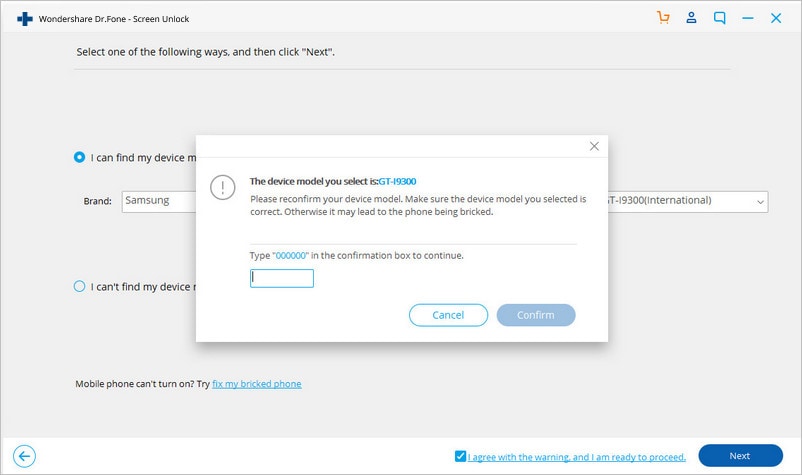
5. Um das Problem des vergessenen Musters zu beheben, müssen Sie Ihr Gerät in den Download-Modus versetzen. Dazu müssen Sie sicherstellen, dass Ihr Gerät ausgeschaltet ist.
6. Halten Sie nach dem Ausschalten gleichzeitig die Tasten Power, Home und Leisertaste gedrückt. Drücken Sie nach einer Weile die Lautertaste, um Ihr Gerät in den Download-Modus zu versetzen.

7. Wenn Ihr Gerät in den Download-Modus wechselt, wird es automatisch von der Benutzeroberfläche erkannt. Es werden die erforderlichen Wiederherstellungspakete heruntergeladen, um das Problem zu beheben.
8. Lehnen Sie sich zurück und entspannen Sie sich, da das Herunterladen der Wiederherstellungspakete eine Weile dauern kann. Lassen Sie die Anwendung die wesentlichen Vorgänge bearbeiten und trennen Sie Ihr Gerät erst, wenn der Vorgang erfolgreich abgeschlossen wurde.

9. Am Ende wird eine solche Eingabeaufforderung auf dem Bildschirm angezeigt, die Sie darüber informiert, dass das Kennwort / Muster auf dem Gerät entfernt wurde.
Das war's schon! Jetzt können Sie das Gerät sicher trennen und nach Ihren Wünschen verwenden.
Teil 3: Wie kann ich die Mustersperre mit dem Android-Geräte-Manager umgehen?
Um den Nutzern das Auffinden, Sperren oder Löschen ihrer Geräte aus der Ferne zu erleichtern, hat Google eine spezielle Funktion des Android-Geräte-Managers entwickelt. Es wird auch allgemein als "Mein Gerät finden" (Find My Device) bezeichnet, da es hauptsächlich zum Auffinden eines verlorenen (oder gestohlenen) Geräts verwendet wird. Mit dieser Funktion können Sie Ihr Gerät jedoch anrufen, sperren, entsperren oder aus der Ferne löschen. Sie können von überall darauf zugreifen, indem Sie Ihre Google-Anmeldeinformationen angeben. Das kann durch folgende Schritte gemacht werden:
1. Starten Sie einen Webbrowser eines beliebigen Geräts und rufen Sie die Android-Geräte-Manager-Website auf, indem Sie hier klicken: https://www.google.com/android/find.
2. Sie müssen Ihre Google-Anmeldeinformationen angeben, um sich anzumelden. Denken Sie daran, dass dies dasselbe Google-Konto sein sollte, das mit Ihrem Gerät verknüpft ist.
3. Wählen Sie nach der Anmeldung das Ziel-Android-Gerät aus.
4. Sie erhalten einen Standort des Geräts mit mehreren anderen Optionen (Sperren, Löschen und Klingeln lassen).

5. Klicken Sie auf die Schaltfläche "Sperren", um das Passwort zurückzusetzen.
6. Es wird ein neues Pop-up-Fenster geöffnet. Von hier aus können Sie das neue Passwort für Ihr Gerät eingeben.
7. Nach Bestätigung Ihres Passworts können Sie auch eine optionale Wiederherstellungsnachricht und Telefonnummer angeben (wenn Ihr Gerät verloren gegangen oder gestohlen wurde).

8. Speichern Sie Ihre Änderungen und melden Sie sich im Android-Geräte-Manager von Ihrem Konto ab.
Dadurch wird das alte Muster auf Ihrem Gerät automatisch auf das neue Kennwort zurückgesetzt.
Wenn Sie auch die Mustersperre auf Ihrem Gerät vergessen haben, können Sie sie einfach entfernen oder zurücksetzen, indem Sie diese Lösungen befolgen. Auf diese Weise verlieren Sie nicht einmal Ihre wichtigen Daten und beschädigen Ihr Gerät nicht. Ohne unerwünschte Rückschläge können Sie vergessene Android-Muster mit dem Dr.Fone-Toolkit umgehen. Es bietet eine schnelle, zuverlässige und sichere Lösung, um den Sperrbildschirm eines Android-Geräts mühelos zu entfernen.
Kategorien
Empfohlene Artikel
Android Bildschirm entsperren
- Android Bildschirm entsperren
- Beste Entsperr-Apps für Android
- Android mit defektem Bildschirm entsperren
- Android ohne PIN entsperren
- Ohne Google-Konto entsperren
- Entsperren ohne Zurücksetzen auf die Werkseinstellungen
- Android-Tablets entsperren
- Gesperrtes Android-Telefon zurücksetzen
- Top Huawei Modem Unlocker
- Huawei-Telefone entsperren
- LG-Telefone entsperren
- Mi-Mustersperre entsperren
- LG-Telefone entsperren
- Samsung-Bildschirm entsperren
- Samsung-Sperre entsperren
- Top-Software zum Entsperren von Samsung
- Samsung Freischaltcode Generator
- Holen Sie sich kostenlose Samsung-Freischaltcodes
- Liste der Samsung Galaxy-Geheimcodes
- Samsung Knox deaktivieren
- Samsung S22 Ultra entsperren
- Android FRP umgehen
- Android FRP umgehen
- FRP mit ADB umgehen
- Benutzerdefinierte Binärdatei durch FRP-Sperre blockiert
- Huawei FRP-Code
- Motorola FRP umgehen
- Samsung FRP umgehen
- ● Daten verwalten/übertragen
- ● Daten wiederherstellen
- ● Bildschirm entsperren/aktivieren
- ● FRP-Sperre
- ● Android-Probleme beheben

























Julia Becker
chief Editor